Содержание
Если вы только что заключили договор с одним из поставщиков интернета и приобрели всё необходимое (маршрутизатор, кабель), у вас может возникнуть желание установить и настроить доступ в сеть самостоятельно, без дополнительных трат на технических специалистов. Поэтому вы попали на данную страницу и поэтому у вас всё получится.
В данной статье будет подробно рассмотрен процесс самостоятельного подключения интернета через Ethernet-кабель к роутеру Zyxel Keenetic ii для различных провайдеров и протоколов передачи данных (PPPoE, L2TP, PPTP).
Как запустить роутер?
Аккуратно достаньте из упаковки все комплектующие устройства и следуйте следующему алгоритму при его подключении:
- Распакуйте и подключите к устройству блок питания;
- В выделенный среди всех WAN-порт вставьте кабель от провайдера (тот, по которому передаются данные Ethernet);
- Достаньте из упаковки и подключите к роутеру, а также к сетевой плате основного ПК соединяющий кабель: он достаточно короткий, одинаков с обоих концов, вставляется в любой из пяти свободных разъёмов маршрутизатора и единственный имеющийся у компьютера/ноутбука;
- Включите в сеть блок питания, затем нажмите клавишу питания на задней панели;
- Дождитесь полного запуска устройства, в результате которого на панели индикаторов будут гореть 3 диода: питание, сеть, подключение к ПК.
Теперь в правом нижнем углу экрана вашего ПК должно отображаться новое подключение. Проведём некоторые подготовительные работы:
- Правой кнопкой мыши кликаем по этому значку, открываем Центр управления;
- В правой части открывшегося окна будет располагаться название вашего подключения, выделенное синим цветом. Кликните по нему;
- Открылось ещё одно окошко. Откройте свойства щелчком по соответствующей кнопке;
- Пролистайте вниз список параметров текущего подключения и найдите протокол интернета версии 4: выделите его и откройте свойства (кнопка под списком);
- Убедитесь, что в обоих случаях для IP и для DNS выбрано автоматическое получение параметров. Если это не так – выставьте селекторы в соответствующее значение;
- Примените изменения.
На этом подготовительные работы завершены. Переходим к основным настройкам.
Настройка подключения
Во время конфигурирования роутера Zyxel Keenetic ii мы будем использовать общий для всего семейства Кинетик веб-конфигуратор. Поэтому, научившись настраивать данную модель, вы сможете справиться с подключением устройств третьего и третьего поколения и других типов вроде Lite, 4G и т.д.
И так, для начала нам необходимо открыть этот самый веб-конфигуратор:
- Открываем браузер и вписываем в его адресную строку следующее значение – 192.168.1.1 Если вас интересует, что это такое: это ip-адрес устройства, позволяющий получить доступ к его внутреннему программному обеспечению;
Открываем браузер, вводим в адресной строке http://192.168.1.1
- В открывшемся окне авторизации вводим admin (в первом поле) и 1234 (во втором);
- Появившееся окно приветствия оповещает нас о возможности выбора между типами настройки. Кликаем по кнопке «Веб-конфигуратор»;
- Скорее всего, после открытия консоли роутера Zyxel Keenetic ii вы увидите предложение установить новый пароль, который заменит предыдущий (1234). Смените его либо нажмите на кнопку продолжения без смены.
И вот вы попали в основное меню устройства. В нём можно найти данные о текущей прошивке (верхний список справа), о подключённых соединениях (верхний слева), а также два вида меню: текстовое сверху и нижнее, состоящее преимущественно из графических иконок. Нас интересует второе – «Интернет».
Но прежде чем перейти к вводу параметров найдите в договоре провайдера либо получите у службы поддержки следующие данные:
- Какой используется протокол доступа: мы уже перечисляли выше наиболее популярные (PPPoE, L2TP);
- Данные для авторизации (персональные логин и пароль – содержатся в договоре);
- Необходимо ли указывать IP-адрес, а также имя выделенного сервера (VPN). Эти значения, если они потребуются;
- Присваивается ли вам статический адрес, либо в каждой новой сессии он обновляется (динамический);
- Регистрирует ли провайдер MAC-адреса (это делает, например, Дом.ру) и, если да, то какой принадлежит вам;
Всё это потребуется нам для подключения роутера Zyxel Keenetic ii к сети.
После перехода во вкладку Интернет основного меню вы увидите обновлённый список вкладок в верхней части страницы. Перейдите в раздел PPPoE/VPN и нажмите на клавишу добавления соединения. В открывшемся окошке проводим следующие настройки:
Пример настройка роутера в режим PPPoE
- Выставляем галочки в двух первых селекторах, которые включат соединение и назначат его основным для выхода во внешнюю сеть;
- В поле протокола укажите тот, который сообщил вам провайдер. Например, PPPoE;
- Если поставщик сообщил, что это необходимо, указываем адрес сервера;
- Сразу за ним указываем наши персональные данные как пользователя;
- Способ защиты (т.е. проверку подлинности) выставляем только по требованию поставщика интернета;
- Ниже, если вам поставляется динамический IP, ничего не меняем. А если статический, то выбираем ручную настройку параметров и прописываем соответствующие значения адреса, маски подсети и используемого шлюза (Некоторые провайдеры вовсе не поставляют ip-адрес по клиентскому wan-порту. В данном случае необходимо выбрать вариант «Без IP-адреса»);
- Все остальные параметры являются необязательными для владельцев роутера Zyxel Keenetic ii и назначаются только по требованию Ростелекома, Билайна или любой другой компании, с которой вы заключили договор;
- Нажмите на применение параметров и дождитесь внесения изменений в конфигурацию роутера;
Пример настройка роутера в режим PPTP
В случае если договор поставки предусматривает статический IP, и настроить соединение по алгоритму выше у вас не получилось, попробуйте дополнительно следующее:
- Находясь во всё том же разделе «Интернет» роутера Zyxel Keenetic ii откройте вкладку IPoE верхнего меню;
- Кликните по названию единственного указанного в таблице интерфейса;
- Во всплывшем окне так же проставляем галочки в двух верхних селекторах;
- Находим строку параметров IP и выбираем ручной способ настройки;
- В появившихся полях прописываем данные от провайдера;
- В случае если были предоставлены адреса доменных серверов, указываем их ниже;
- Здесь же можно указать статический MAC-адрес, который вам присвоил провайдер. Для этого убираем настройку «По умолчанию» в соответствующем поле;
- Применяем изменения и снова проверяем доступность интернета.
Пример ручной настройки ip-адресов
Для достоверности можно перезагрузить Zyxel Keenetic ii и отключить, затем (через 15 секунд) включить сетевой адаптер используемого ПК.
Если же роутер не новый, и настройка проводилась ранее для других провайдеров, необходимо сбросить параметры к заводским. Для этого на задней панели устройства необходимо найти кнопку Reset и зажмите её на 10-15 секунд, после чего маршрутизатор перезагрузить. При этом пароль входа (1234) и другие параметры станут изначальными. Теперь можно снова провести настройку и продолжить пользоваться качественным Интернет-соединением с помощью роутера Zyxel Keenetic ii.
Нашли опечатку? Выделите текст и нажмите Ctrl + Enter
Вступление
«3G интернет, дай стабильный мне коннект», – примерно с такими словами я бегаю по офису, когда мобильный роутер лежит на столе, а я в соседнем кабинете и Wi-Fi туда не достреливает. И тут я вспомнил о стационарных роутерах с поддержкой 3G. Ну 3G интернет нам нужен не часто, так как он выступает в качестве резервного, а значит и агрегат нужен недорогой. Вот тут и возникает вопрос! А бывает недорогой стационарный роутер с 3G модемом и чтобы хорошо работал, ну может еще там…кофе варил, работал за меня.
Ну что, поехали!
Первое впечатление
Ну что же, помните, в одном из наших обзоров мы рассматривали один такой недорогой агрегат от китайского производителя Edimax? Мы решили поискать, может на рынке Украины есть еще что-то? Вот и нашли ZyXEL KEENETIC 4G II. Агрегат выглядит как старые добрые D-Link серии 300. Ничего лишнего, все на своих местах. Понравилось наличие кнопки WPS и выключения WI-FI на верхней панели роутера, не нужно лазить за него и натыкаться на кабели или, не дай бог, на кнопку сброса в заводские настройки.
Жаль, что антенна не съёмная, так бы накрутили какого-нибудь монстра в 9 dBi. Ну что же, все-таки бюджет. В общем, я в предвкушении его будущего тестирования и надеюсь, что легендарная фирма ZyXEL сможет нас порадовать хорошим девайсом.
Видок, или «главное, чтобы костюмчик сидел…»

Внешний вид продолжает современную линейку KEENETIC. Черный корпус с глянцевой крышкой и замысловатым рисунком, серебристым логотипом и хорошо вписавшейся кнопкой WPS/WI-Fi OFF. На передней грани 9 индикаторов состояния. Боковые грани агрегата снабжены отверстиями для циркуляции воздуха в виде пиксельного рисунка. На одной из них расположился одинокий порт USB 2.0 тип А (и хорошо, что одинокий), который ничему не мешает. Задняя панель классическая: 4 LAN порта, WAN порт, все помечено желтым и синим цветом, есть кнопка питания!!! Вот это я люблю! Нет нужды заморачиваться при
выключении роутера, искать его блок питания или выдергивать разъем. И возле самой антенны на 2 dBi без поддержки MIMO расположилось небольшое отверстие для утопленной кнопки сброса роутера в заводские настройки. Все порты подписаны на русском языке, что облегчит установку и подключение. На нижней части есть прорезиненные ножки, но только почему-то с одной стороны, и «ушки» для крепления роутера на стену. А вот подставки для того, чтобы поставить его на торец нет, эту бы опция я променял на «ушки» крепления на стену. Вот как часто вы сверлите стены в офисе или дома? То-то и оно! Размеры роутера невелики – 140 х 110 х 30 мм без учета антенн. Масса всего 0,18 кг без адаптера питания.
В общем, вид у него отличный, строго и демократично!
Панель администратора или WEB морда
Тут как всегда все немного замысловато, но разобраться можно, все, как и любит ZyXEL.
Иконки внизу – пункты меню, а вверху – вкладки подменю. И вначале у нас системный монитор, который даст подробную информацию по системе, маршрутам, по всем соединениям и клиентам, подкачанным по Wi-Fi, информацию о USB-модеме и прочее. Я бы не удивился, если бы он знал сколько я сжёг калорий за день. В общем в данном пункте очень много подробной информации о работе вашего роутера.
В меню подключения собраны все настройки интернет, Wi-Fi и 3G подключения, тут выбор очень богат. Можно настроить подключение по протоколам IPoE, VPN (PPPoE/L2TP), настроить вручную маршруты (этот момент очень удобен, мы его использовали для настройки определённых наших маршрутов прямо на роутере). А еще можно превратить роутер в клиента Wi-Fi, тоже весьма интересная примочка.
Далее меню «Домашняя сеть», тут все стандартно. Параметры IP домашней сети, параметры DHCP сервера, настройки NAT и IGMP Proxy.
В меню настроек Wi-Fi вы сможете настроить название сети, выбрать протокол шифрования и много других мелочей, также есть контроль пользователей Wi-Fi
Вы сможете контролировать доступ любого клиента, подключенного к роутеру через Wi-Fi, или вовсе перекрыть ему доступ (ну скажем, если это надоедливый сосед).
В меню «Безопасность» есть несколько интересных вещей. Первое – это «Родительский контроль» с облачным сервисом SkyDNS.
Приложение «Интернет-фильтр SkyDNS», использующее облачный сервис компании SkyDNS, позволит вам контролировать активность ваших детей в Интернете и оградить их от нежелательных сайтов и онлайн-сервисов. Вы сами выбираете категории сайтов, доступных для посещения, и применяете созданный вами профиль фильтрации к нужным устройствам в домашней сети.
Штука вообще классная. Вы можете не дать вашему чаду залезть туда, куда не следует, а если таких детей у вас целый офис, и всем хочется на резервном 3G интернет посидеть в VK или одноклассниках, она будет просто незаменимой! Я так и сделал, правда меня наши и… В общем заставили отключить (
А вторая примочка – это безопасный Интернет с Яндекс.DNS
Яндекс.DNS – это бесплатно предоставляемый компанией Яндекс сервис, блокирующий опасные сайты и сайты для взрослых. Предустановленное приложение «Интернет-фильтр Яндекс.DNS» в интернет-центре защитит все ваши домашние устройства от ресурсов, распространяющих вредоносные файлы. При попытке зайти на опасный сайт вы увидите сообщение о блокировке доступа.
В общем, можно спать спокойно, ну или хотя бы надеяться на сон.
Ну и последний пункт – это «Система», тут все, что не вошло в другие пункты. Меню обновления компонентов, системный журнал и прочее.
Если все это слишком сложно, то всегда можно воспользоваться «Быстрой настройкой NetFriend». Она подскажет, что делать и куда нажать.
Полевые испытания
Теперь проведем полевые испытания в офисе, и посмотрим, на что способен этот агрегат. Тестировать будем его в сети с 100 Мбит/с интернетом, а также с 3G интернетом от Интертелеком и 3Моб. Но сначала фото внутренностей:
Использовать будем такие модемы:
Huawei EC306
Pantech 295
Novatel U760
Huawei E3131
Huawei E352b
Huawei E1550
Huawei E173
ZTE MF667
Это одни из самых популярных USB модемов на рынке Украины. Для наглядности замеры скорости предоставлю в виде таблицы.
Тесты с проводным интернетом показали такие результаты:
Подключение по Wi-Fi в стандарте 802.11n – средняя скорость 54,3 Мбит/с на прием и 51,20 Мбит/с на отдачу.
По кабелю через LAN порт получили вот такие результаты – средняя скорость 94,93 Мбит/с на прием и 71,95 Мбит/с на отдачу.
Хороший результат, как по мне, для дешевого роутера на относительно недорогих компонентах. Да и использовать мы его собираемся как роутер для резервного интернета в офисе на 4 ПК, такого девайса хватит с головой.
Способности…
Теперь немного о возможностях роутера. Работает он в сетях с протоколами VPN (PPTP и L2TP), PPPoE, 802.1X, VLAN 802.1Q, IPv4/IPv6. Фирменная технология ZyXEL Link Duo позволяет компьютерам домашней сети получить одновременно доступ и в Интернет, и к локальным сервисам провайдера по одной выделенной линии. Работает с большинством 3G/4G модемов, что мы проверяли на полевых испытаниях. Беспроводная сеть работает в стандарте 802.11n и поддерживает все популярные протоколы шифрования. Есть возможность настройки гостевой сети. В него встроены такие функции как SkyDNS и Яндекс.DNS, это позволит защитить ваш дом и офис.
У роутера есть внешняя антенна, 5 LAN портов (каждый из них может стать WAN портом), которые очень гибко настраиваются и, несомненно, придутся по вкусу любителям потанцевать с бубном. USB порт расположен сбоку, как по мне это самое удачное расположение: торчащий модем не мешает и не цепляется за кабеля и разъем питания. В остальном набор функций стандартный: DDNS, DMZ, межсетевой экран и т.д. Возможность подключения сетевого принтера или внешнего накопителя отсутствует. Роутер может управляться из внешней сети по веб-конфигуратору/CLI, а также по TELNET. Есть возможность резервного сохранение и восстановления конфигурации. Также роутер может искать обновления и обновлять компоненты и прошивку прямо из админки. Также можно в админке настроить приоритет интернет-подключения, это будет полезно, если 3G должен включаться при пропадании основного проводного интернета. Функция Wi-Fi.
Что в коробочке…
Комплектация стандартная для девайса бюджетного класса. В комплекте кроме самого роутера мы нашли блок питания (было бы странно, если бы мы его не нашли), конверт (сразу чувствуется, что роутер принадлежит брендовому производителю) с буклетиками с цветными картинками, инструкцию, гарантийный талон и, да-да-да, никакого диска! Вообще с СD-дисками дольно забавно выходит: фаблеты, планшеты и нетбуки (ультрабуки) стали очень популярны, и CD-диск действует на пользователя, мягко говоря, удручающе. Ты все время думаешь, ну куда его вставить, а вдруг там что-то важное! Собственно, компания ZyXEL решила обойтись без дисков, вся информация находится в буклетах и инструкциях, а в самом роутере есть очень удобная пошаговая утилита для настройки. Также я нашел в комплекте Ethernet кабель и довольно интересный USB-удлинитель. Длина USB-удлинителя примерно 1,5 метра (рулетки не оказалось под рукой) и на нем есть присоска, да-да, присоска. Очень забавное, но удобное решение: подключаете USB-модем к удлинителю и присоску крепите на стекле окна, таким образом, модему не мешают стены, что улучшает прием сигнала от базовой станции.
Выводы и оценки…
Что же, перед нами явный представитель знаменитого бренда, это видно и в дизайне, и в комплектации, и в наборе функций, да и много где еще. В нем есть все самое необходимое для работы, поддержка большинства протоколов интернета и возможность работы с самыми популярными 3G модемами. Есть возможность создания гостевой сети, а также защита в виде таких функций как SkyDNS и Яндекс.DNS. Дизайн строгий, все находится на своих местах. USB-порт расположен сбоку и не будет упираться в кабель и разъем питания, а наличие длинного USB-удлинителя с присоской очень пригодится при подключении 3G модема. Данный роутер мы используем в офисе в связке с 3G модемом в качестве резервного интернета. А самое главное его достоинство – это цена. Я думаю, это один из самых лучших представителей сегмента бюджетных стационарных 3G роутеров. Ну а функция Wi-Fi-клиент бесспорно превратит его в страшного зверя.
В итоге мы получили такого себе карманного бульдога: рычит, пугает, но стоит недорого.
Задай вопрос инженеру и получи БЕСПЛАТНУЮ консультацию
Инженер перезвонит в ближайшее время или позвоните нам по номеру 0 (800) 210-295 (звонки со всех телефонов бесплатны).
Недавно я был поставлен перед проблемой: «На кухне не везде есть Wi-Fi…» В остальной квартире есть, в огромном дворе сеть отлично ловится, а до подоконника кухни всего в десяти метрах от роутера Wi-Fi не достаёт. Досадно? Не то слово, особенно когда Вы немного связаны с ИТ, и домашние считают любую неполадку признаком Вашей профессиональной несостоятельности 😉 Да, да, я знаю про репитеры или повторители Wi-Fi сигнала, специально сделанные для расширения зоны покрытия. Однако, в закромах много лет пылился верный Zyxel Keenetic 4G, и захотелось «не умножать сущностей без надобности». Интернет слегка разочаровал рассказами о невозможности настройки и страшилками о нестабильности работы, но попробовать было просто необходимо ;). На практике настройка любого Zyxel Keenetic в режиме репитера оказалась вещью предельно простой, а все сложности связаны лишь с не совсем удачными названиями полей в интерфейсе самого роутера. Итак по шагам:
- Фиксируем канал Wi-Fi сети на основном роутере, подключённом к Интернет.
- Настраиваем повторение Wi-Fi сети на Zyxel Keenetic (будущем репитере).
- Настраиваем IP-диапазон сети на Zyxel Keenetic, который будет репитером.
- Настраиваем ретрансляцию адресов DHCP на Zyxel Keenetic, который будет репитером.
- Настраиваем название сети на Zyxel Keenetic, который будет репитером.
Фиксируем канал Wi-Fi сети на основном роутере
К сожалению, Zyxel Keenetic не сможет расширить зону покрытия сети, если Ваш основной роутер, подключённый к Интернет, выбирает канал Wi-Fi сети автоматически. Дело в том, что если канал полон помех (других сетей), в режиме автоматического выбора основной роутер может его сменить. К сожалению, репитер при этом сеть потеряет, и всё расширение покрытия Wi-Fi пойдёт насмарку. Решение простое. Заходим в интерфейс основного роутера и принудительно устанавливаем номер канала.N.B.: Поскольку на разных каналах может быть разное число Wi-Fi сетей Ваших соседей, рекомендую скачать какой-нибудь анализатор сетей. Запрос «монитор Wi-Fi сетей» в Google выдаст Вам десятки вариантов. Например, «InSSIDer» или «WiFiLyzer» для Windows, «AirRadar» для MacOS и так далее. Принцип фиксации канала одинаков на любом роутере: отыскиваем раздел настроек Wi-Fi сети и в поле «канал» вместо «автоматически» указываем номер канала, который и будет использоваться всегда. В конкретном случае свободным оказался седьмой канал. Мой основной роутер — Zyxel Keenetic Giga II, потому на скриншоте ниже приведён именно его интерфейс (не удивляйтесь похожести с настраиваемым далее Zyxel Keenetic 4G, извините, так вышло):
Настраиваем повторение Wi-Fi сети на Zyxel Keenetic
Заходим в веб-интерфейс нашего Zyxel Keenetic, настраиваемого в роли репитера для расширения покрытия Wi-Fi сети. Жмём на вторую иконку в нижнем ряду. В появившемся разделе — «Интернет» — выбираем вкладку «Wi-Fi»:
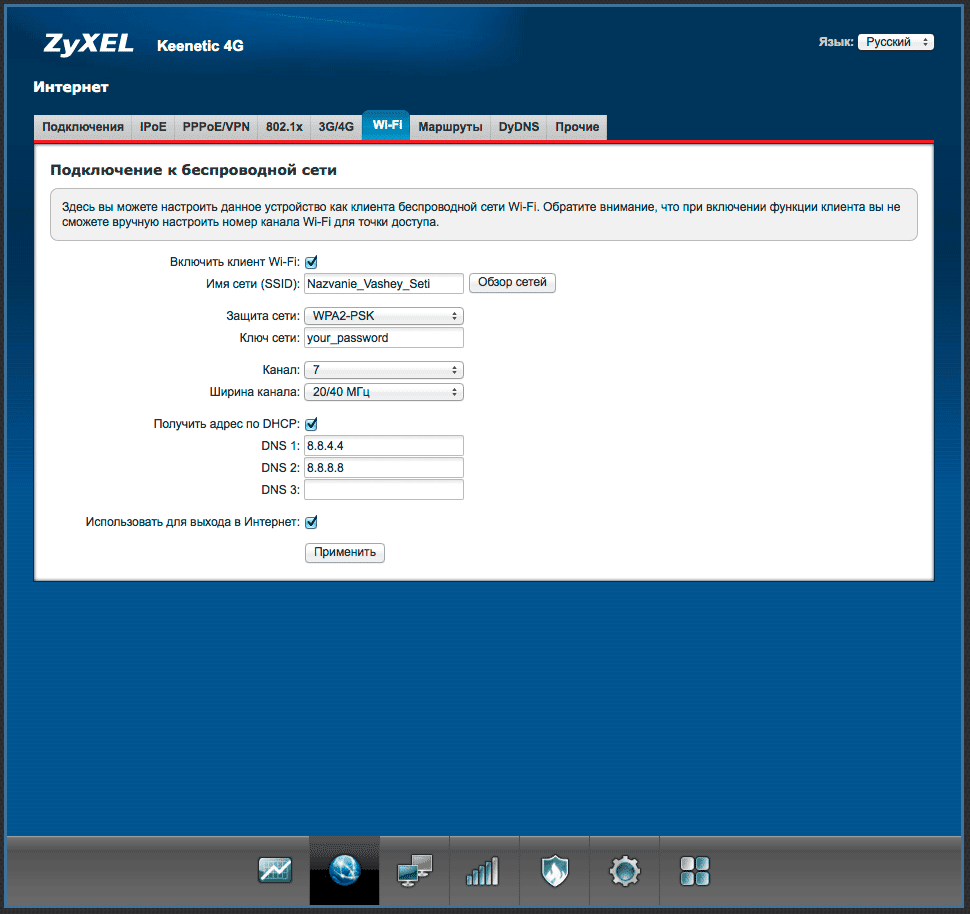 |
| Настройка режима репитера (повторителя) Wi-Fi сети на Zyxel Keenetic |
- Ставим галочку «Включить клиент Wi-Fi»
- В поле «Имя сети» указываем название расширяемой Wi-Fi сети, то есть той, что раздаёт Ваш основной роутер.
- Ниже выбираем режим защиты (алгоритм шифрования), используемый основной сетью
- Ещё ниже в поле «Ключ сети» вводим пароль Вашей основной Wi-Fi сети
- В поле «Канал» выбираем ранее зафиксированный канал
- Ставим галочку «Получить адрес по DHCP»
- Рекомендую вписать пару DNS-серверов, хотя можно и оставить поля пустыми (у меня без них расширение не работало, но это зависит от настроек основного роутера).
- Наконец ставим галочку «Использовать для выхода в Интернет»
- Жмём кнопку «Применить»
Настраиваем IP-диапазон на Zyxel Keenetic, который будет репитером
Zyxel Keenetic не позволяет использовать одну и ту же сеть (ip-адреса) на основном роутере и репитере. Жаль, но это не проблема… Жмём на третью иконку в нижнем ряду. В появившемся разделе — «Домашняя сеть» — выбираем вторую вкладку — «Параметры IP»:
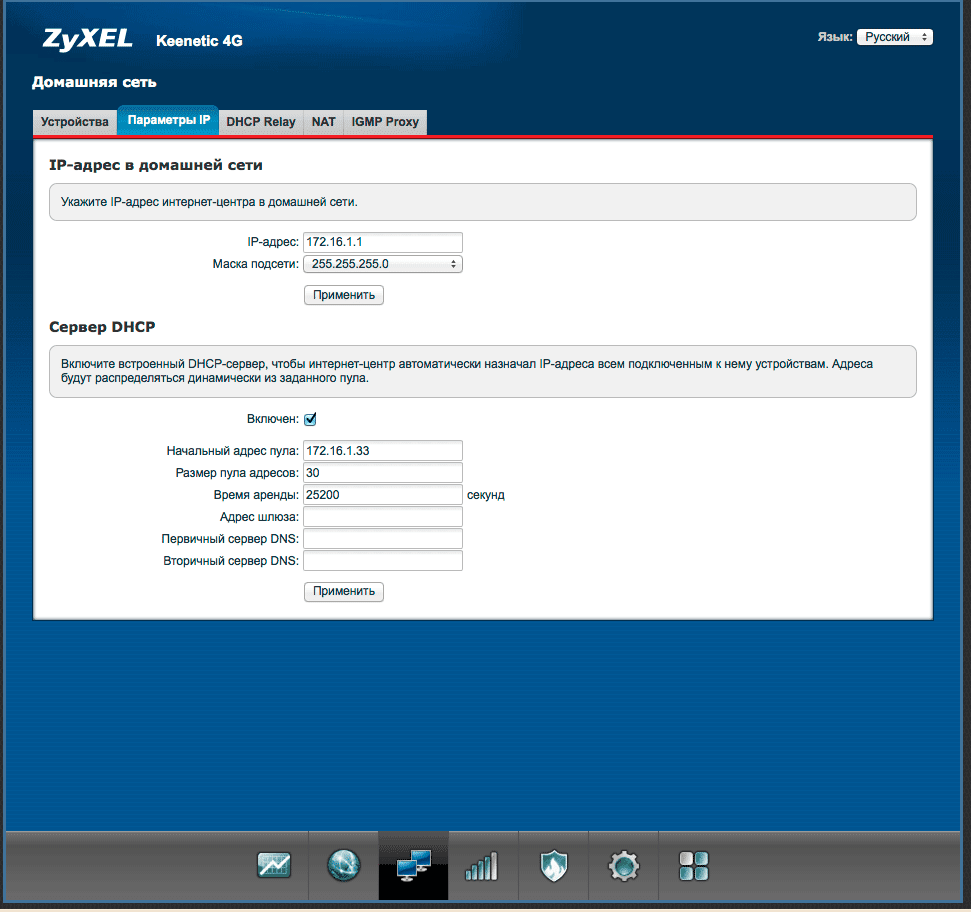 |
| Выбираем другой диапазон ip-адресов на Wi-Fi репитере (Zyxel Keenetic) |
В моём случае сеть на основном роутере использует диапазон «192.168.5.0», потому, как видно на скриншоте выше, на репитере была использована подсеть «172.16.1.0»:
- Выбран «IP-адрес» репитера — 172.16.1.1, и нажата кнопка «Применить» чуть ниже.
- Выполнен вход в веб-интерфейс репитера (Zyxel Keenetic 4G) по его новому адресу.
- Установлена галочка «Включён» для «Сервера DHCP». Прочие настройки оставлены, как есть.
- Нажата кнопка «Применить» в разделе «Сервер DHCP».
Казалось бы, настройка другого диапазона раздаваемых устройствам адресов (DHCP) на репитере — путь к катастрофе: устройства, например, ноутбук и компьютер, не будут «видеть» друг друга. Однако, на следующем шаге мы решим эту проблему. В то же время, пункты 3 и 4 нужны на случай, если связь между роутерами исчезнет, и нам потребуется зайти на репитер для изменения настроек.
Настраиваем ретрансляцию адресов DHCP на Zyxel Keenetic, который будет репитером
Теперь предстоит обеспечить единый пул выдаваемых адресов для устройств, подключающихся к Wi-Fi как через основной роутер, так и через наш Zyxel Keenetic, выступающий в роли репитера. Используем для этого ретрансляцию DHCP. В открытом разделе — «Домашняя сеть» — выбираем третью вкладку — «DHCP Relay»:
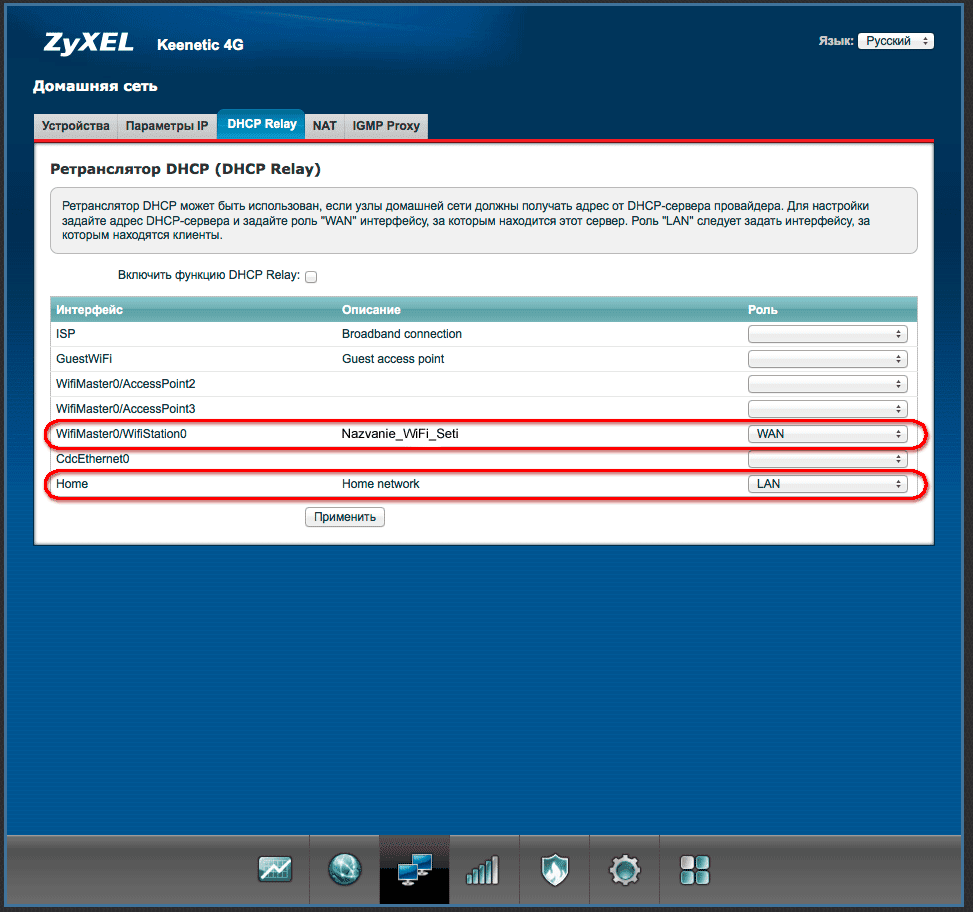 |
| Настройка выдачи сетевых адресов из одного диапазона как на репитере Zyxel Keenetic, так и на основном роутере (DHCP ретрансляция) |
- Находим в таблице интерфейс «WiFiMaster0/WiFiStation0» — это соединение по Wi-Fi между репитером и основным роутером. В последнем столбце выбираем роль «WAN».
- Находим интерфейс «Home» — это настройки всей сети на репитере. В последнем столбце выбираем роль «LAN».
- Жмём кнопку «Применить».
Теперь, даже подключаясь через репитер, устройства будут получать сетевые адреса от основного роутера.
Настраиваем название сети на Zyxel Keenetic, который будет репитером
Теперь необходимо настроить на нашем выступающем в роли репитера Zyxel Keenetic те же имя сети и пароль, что и на основном роутере. Жмём на четвёртую иконку в нижнем ряду. В появившемся разделе — «Сеть Wi-Fi» — выбираем первую вкладку — «Точка доступа»:
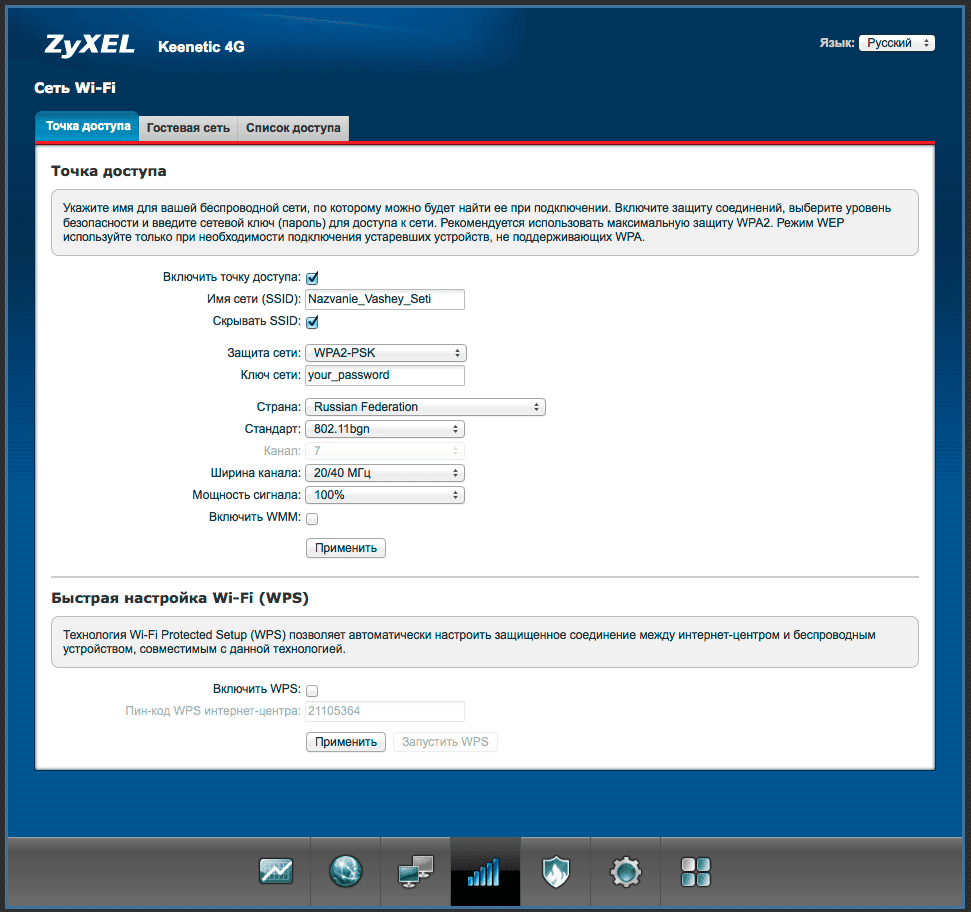 |
| Устанавливаем то же название, режим защиты и пароль Wi-Fi на репитере, что и на основном роутере |
- Убеждаемся, что установлена галочка «Включить точку доступа».
- Вводим название нашей расширяемой Wi-Fi сети в поле «Имя сети (SSID)».
- Выбираем то же значение «Защиты сети», что используется на нашем основном роутере.
- Вводим тот же пароль сети в поле «Ключ сети»
- Жмём кнопку «Применить»
Готово 🙂N.B.: Возможно, Вам придётся выключить и заново включить Wi-Fi на Ваших устройствах или перезагрузить Zyxel Keenetic, чтобы ощутить все прелести от расширения зоны покрытия Wi-Fi сети.Используемые источники:
- https://znaiwifi.com/nastroika-routera/zyxel-keenetic-ii-2.html
- https://3gstar.com.ua/blog/all/obzor-3g-routera-zyxel-keenetic-4g-ii-k4g2/
- http://4illusions.blogspot.com/2015/01/wi-fi-zyxel-keenetic-4g-zyxel.html



 Настройка роутера Zyxel Keenetic Lite 3
Настройка роутера Zyxel Keenetic Lite 3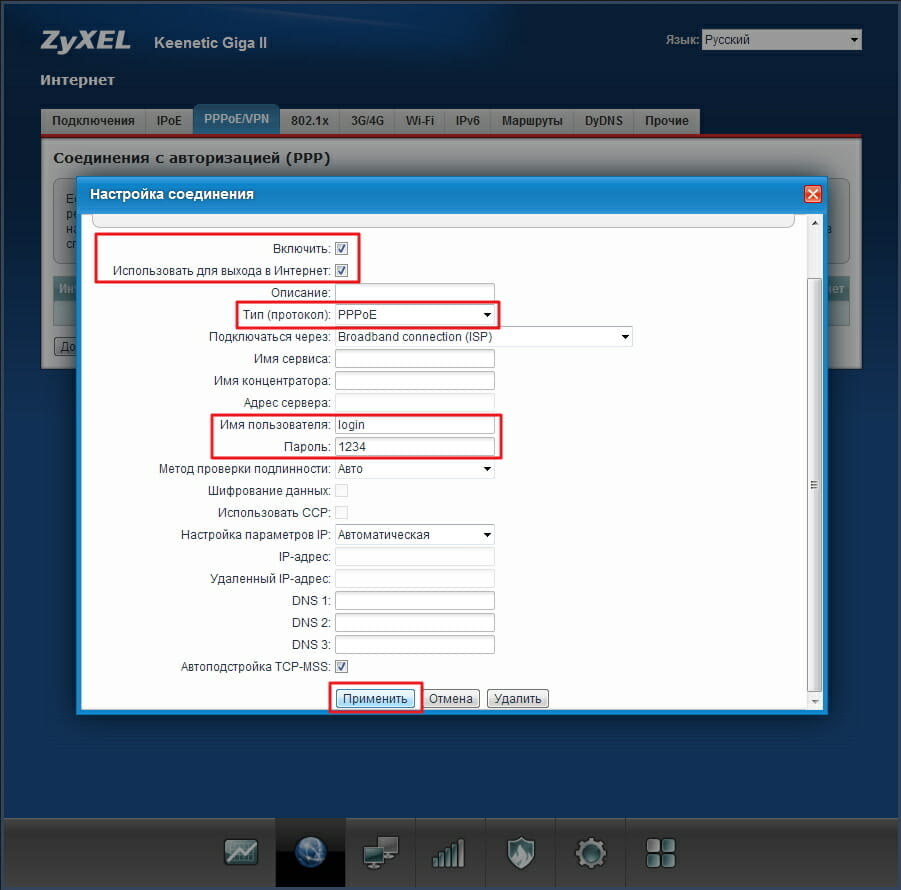
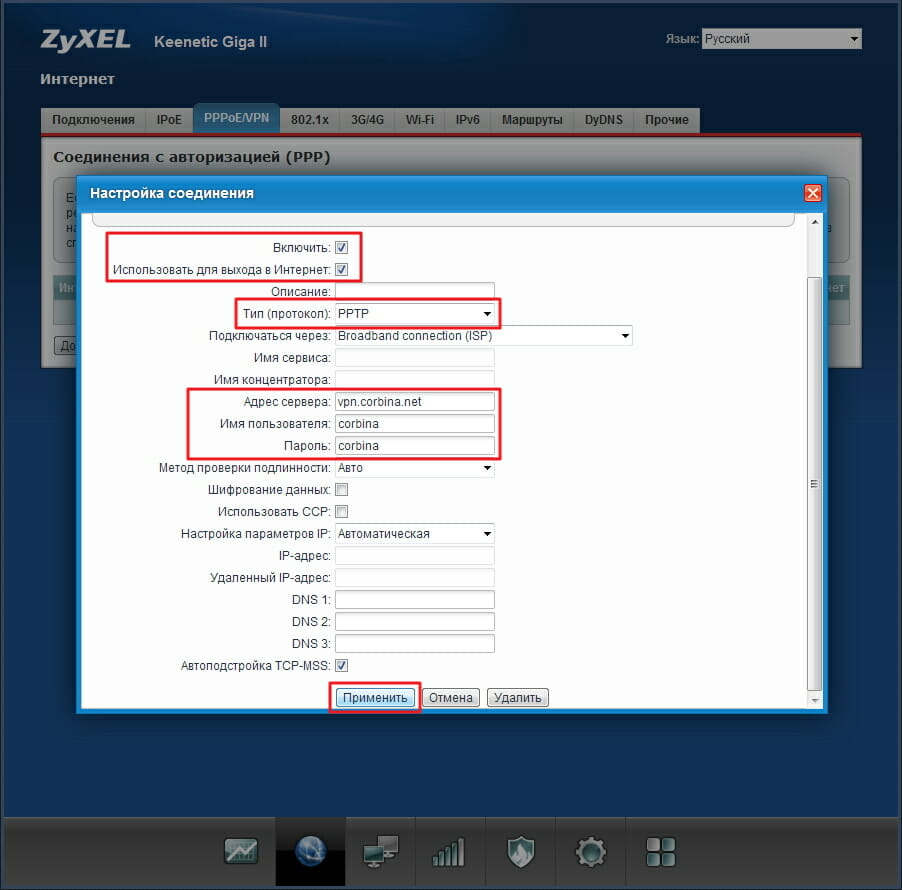
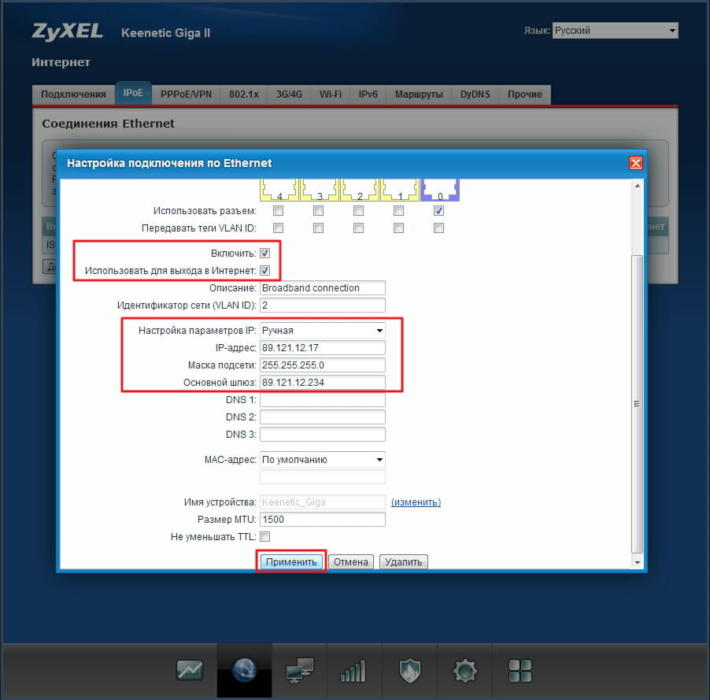
 Настройка и подключение беспроводного маршрутизатора Keenetic Air
Настройка и подключение беспроводного маршрутизатора Keenetic Air
 Роутер ZyXel Keenetic Lite II
Роутер ZyXel Keenetic Lite II
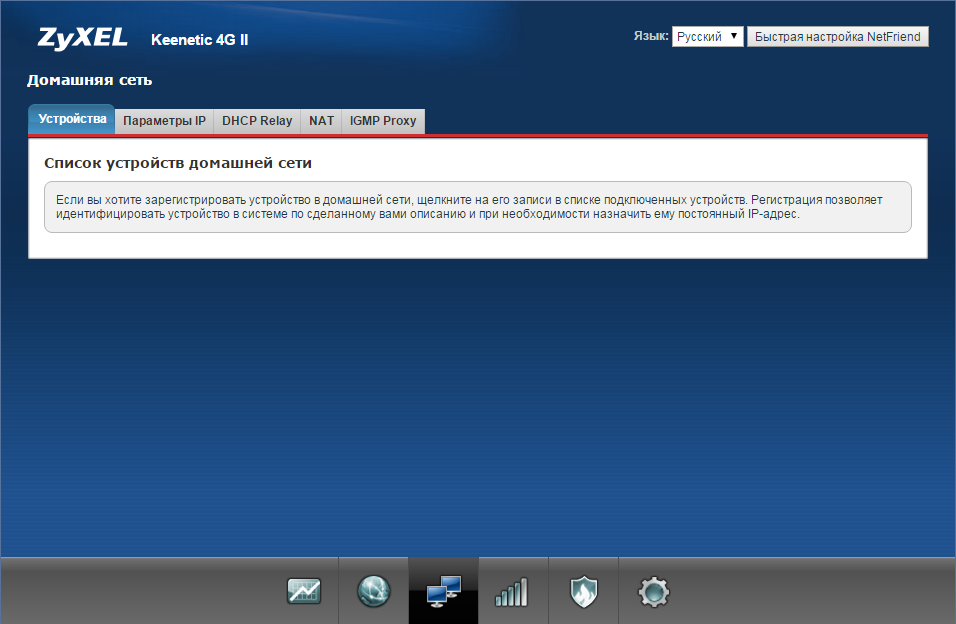
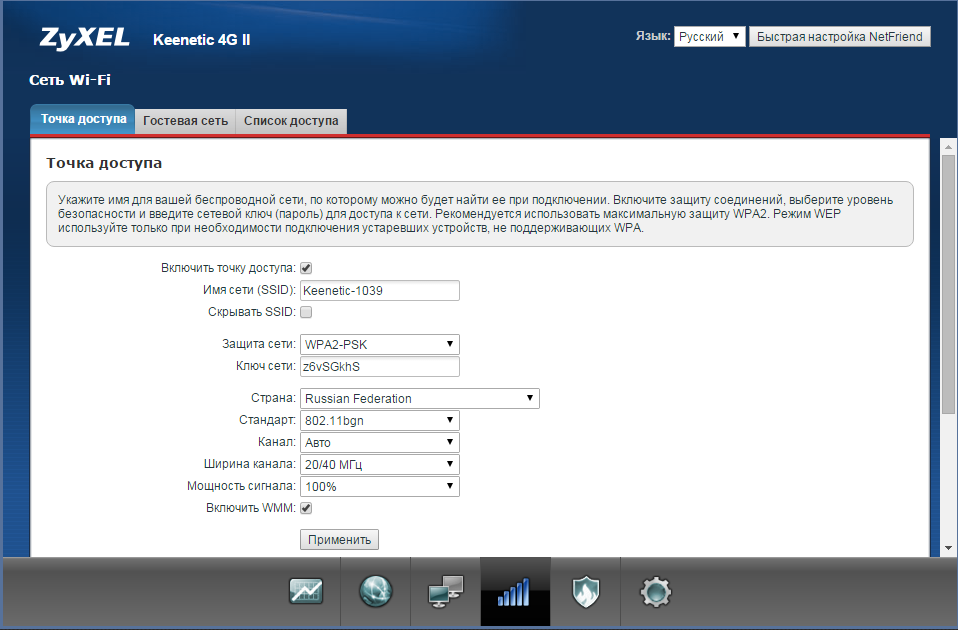
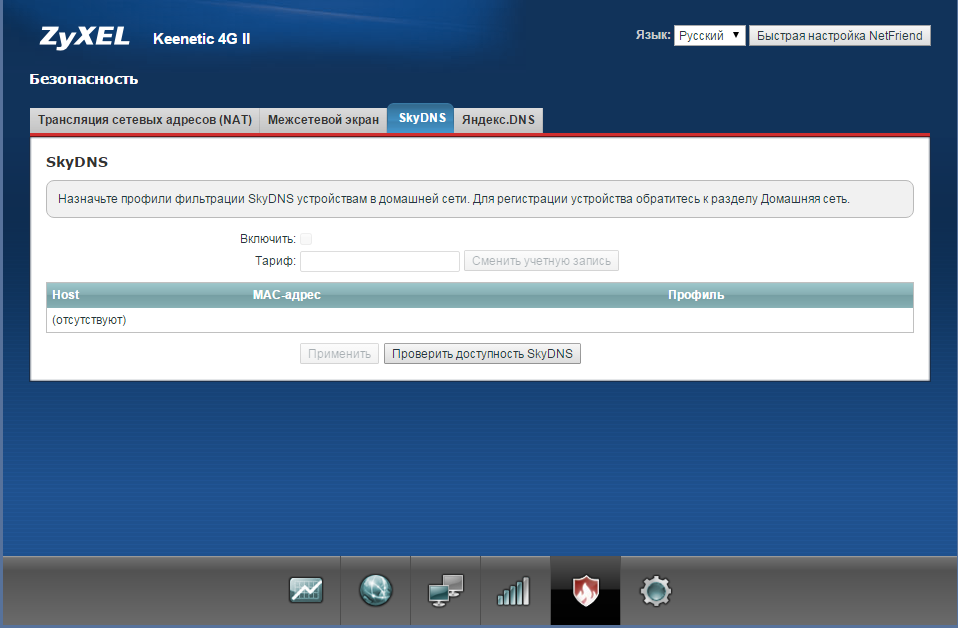
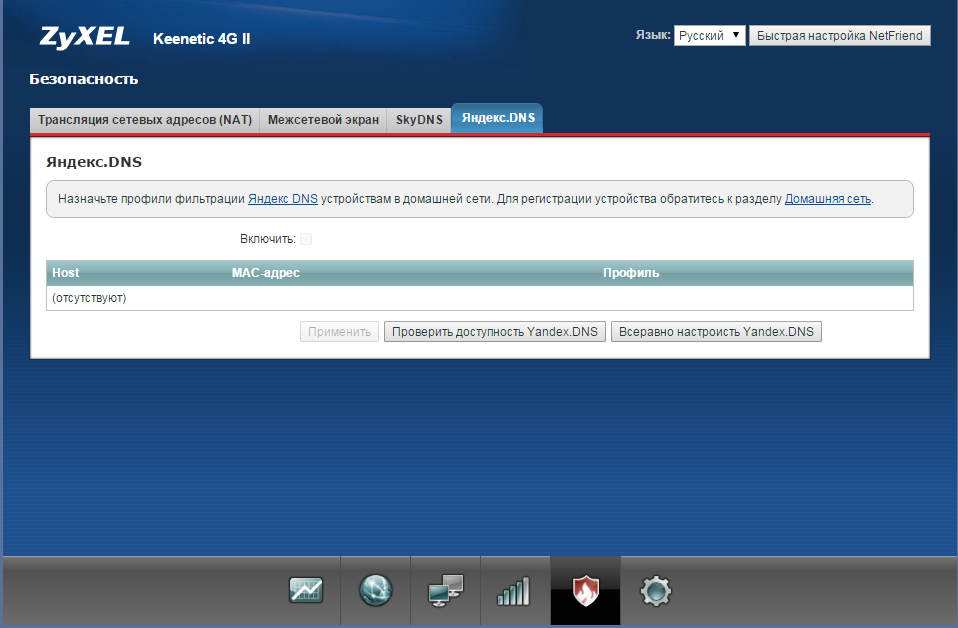


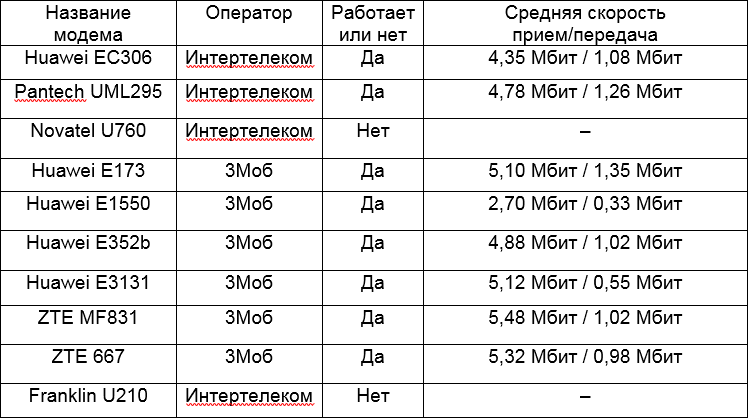


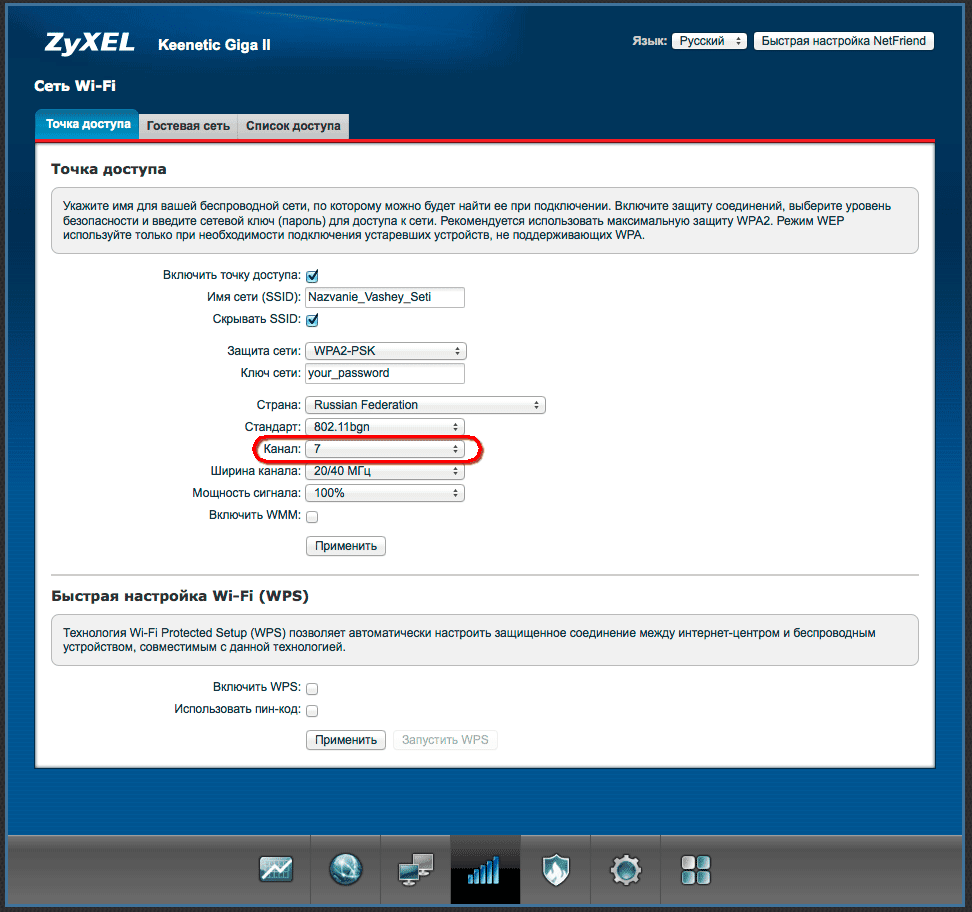

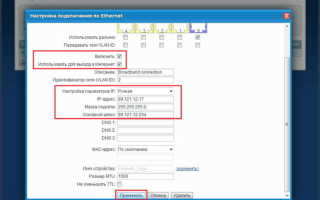
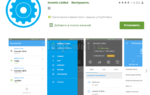 Подключение и настройка Keenetic 4G iii роутера производителя Zyxel
Подключение и настройка Keenetic 4G iii роутера производителя Zyxel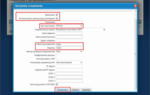 Новое поколение роутеров ZyXEL. Обзор Keenetic II, Keenetic II Giga и Keenetic Ultra
Новое поколение роутеров ZyXEL. Обзор Keenetic II, Keenetic II Giga и Keenetic Ultra Подключение и настройка Zyxel Keenetic Lite 2. Как настроить роутер Zyxel Keenetic Lite 2?
Подключение и настройка Zyxel Keenetic Lite 2. Как настроить роутер Zyxel Keenetic Lite 2?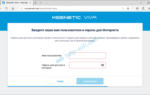 Обзор и настройка роутера Zyxel Keenetic GIGA III
Обзор и настройка роутера Zyxel Keenetic GIGA III